编程规则
规则1:三键控制[即用左右箭头键和OK键]于编程模式下输入线路。同时按左、右和OK三键进入编程模式。
在参数化模式下可以改变定时器值和参数。同时按ESC键和OK键,进入参数化模式。
规则2:从输出到输人(按从输出到输入的顺序输入线路)。
规则3:光标和光标移动,输入线路时有以下规定:当光标以下划线形式出现时,可以移动光标,用(左),(右),▲(上),(下)键在线路中移动光标,按OK键选择连接器/功能块,按 ESC键退出线路输入;当光标以实心方块形式出现时,可选择连接器/
功能块,用上或下键选择连接器/功能块,按 OK键确认选择;按ESC键返回到上一步。
规贝4:只能存储完整的程序,如输入一个不完整的程序,则LOGO!不能退出编程状态。
编程
[replyview]
LOGO!操作面板有三种显示模式:编程模式、运行模式和参数设置模式;有主菜单、编程菜单、PC/Card菜单、参数设置共四幅显示菜单和一幅运行监控画面,见图3—1。
1.切换到编程模式 将LOGO!接通电源,显示面板出现信息见图3—2。同时按左、右和OK键切换到编程模式。LOGO!显示主菜单,见图3—3。
最左边有一个“>”指示出当前光标所在行的位置。按上或下键可上下移动“>”,选择LOGO!进入Program(编程菜单)、PC/Card(PC/Card菜单)和Start(运行启动)。现将“>”移到“program”,按OK键,则LOGO!切换到编程菜单,见图3—4。同样,按▲或下键可上下移动“>”,可以选择LOGO!进入 Edit Prg(编辑程序)、Clear(清除程序)和 SetClock(设置时钟)。现将“>”移到“Edit Prg”,然后按 OK键,则IOGO!显示第一个输出 Ql,见图3—5。使用上或下键可选择其它输出,由此开始输入用户程序。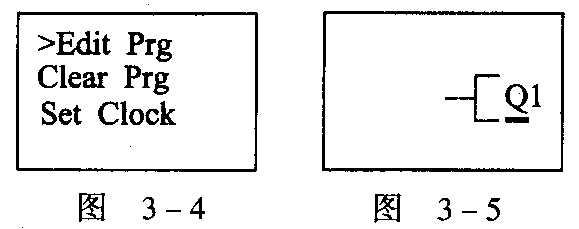 现以第二讲中图2—13的实例来了解LOGO!的编程方法。
现以第二讲中图2—13的实例来了解LOGO!的编程方法。
继电器KM(即 LOGO!的Q1)由开关 S1(LOGO!的输入I1)和开关S2(LOGO!的输入I2)经“OR”(或)功能块,再和开关S3(LOGO!的输入I3)经“AND”与功能块控制。LOGO!
的程序见图3—6。
2.输入程序 将图3—6的程序输入到LOGO!,一开始,LOGO!显示第一个输出,见图3—7。Q1的Q下划线表示光标。光标指示程序的当前位置,按▲,下,左或右键可移动光标。现在按左键。光标移动到左边,见图3—8(光标指示用户程序的位置)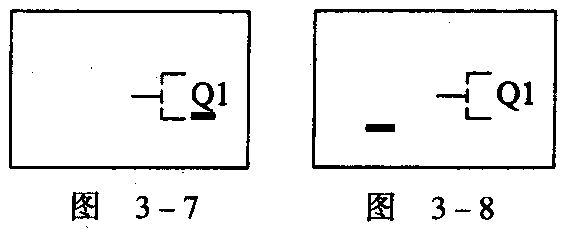 在光标处输入第一个功能块。按OK键切换到输入模式,见图3—9(光标以内含向下箭头的方块形式出现,可选择连接信号端或功能块)。光标不再以下划线的形式出现,而是以闪烁的方块(内含向下箭头)出现。同时LOGO!提供第一个选择表Co(连接信号端),按上或下键可选择第二个选择表GF(基本功能块)或第三个选择表SF(特殊功能块)。根据图3—6,我们选择GF中的“与”功能块。当出现 GF后,按 OK键,则 LOG0!显示基本功能表中的第一个功能块,见图3—10。
在光标处输入第一个功能块。按OK键切换到输入模式,见图3—9(光标以内含向下箭头的方块形式出现,可选择连接信号端或功能块)。光标不再以下划线的形式出现,而是以闪烁的方块(内含向下箭头)出现。同时LOGO!提供第一个选择表Co(连接信号端),按上或下键可选择第二个选择表GF(基本功能块)或第三个选择表SF(特殊功能块)。根据图3—6,我们选择GF中的“与”功能块。当出现 GF后,按 OK键,则 LOG0!显示基本功能表中的第一个功能块,见图3—10。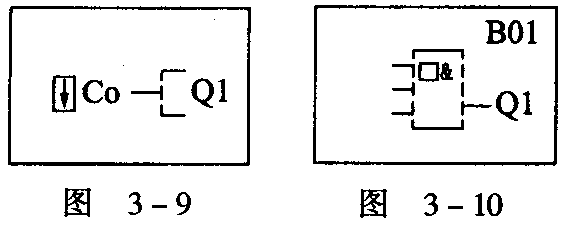 基本功能块中的第一块是AND。
基本功能块中的第一块是AND。
光标以方块形式出现,指示用户必须选择一个功能块。按▲或下键,会顺序显示其他基本功能块,直到出现你所需要的模块,然后按OK键,即选中功能模块。现在我们选择“与”功能块,按OK键,屏幕显示见图3—11(光标以闪烁的下划线形式出现)。[upload=gif]“与”功能块方块图左边的三条横线表示信号输入端。该输入端可以是连接信号端Co,可以是基本功能块GF,也可以是特殊功能块SF。该例中为连接信号端Co。此时,按 OK键,LOGO!屏幕显示见图3—12(光标以带向下箭头的方块形式出现,可选择
连接信号端或功能块)。按▲或下键,可选择Co、GF或SF。根据图3—6,我们应该在Co中选择11,因此按OK键,屏幕显示见图3—13(光标以含有X的方块形式出现,可选择连接信号端)。
按上或下键,可选择输入信号端I1,I2,…,Q1,Q2,…,hi,lo,x,其中hi为常1(接通),1o为常O(断开),x为空(不接)。根据要求我们选择了I3,然后按OK键,IOGO!屏幕显示,见图3—14(光标以闪烁的下划线形式出现在第二个信号输入端)。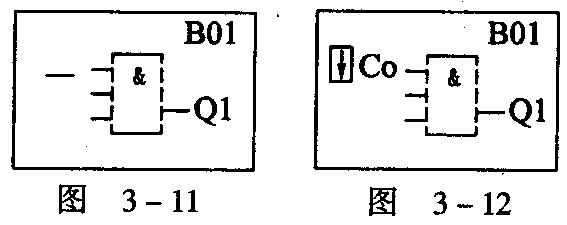 按OK键,LOGO!屏幕显示,见图3—15。同样,通过按上或下键和OK键来选择GF中的“或”功能块,屏幕显示见图3—16(光标以闪烁的下划线形式出现在第一个信号输入端)。
按OK键,LOGO!屏幕显示,见图3—15。同样,通过按上或下键和OK键来选择GF中的“或”功能块,屏幕显示见图3—16(光标以闪烁的下划线形式出现在第一个信号输入端)。
同上述一样的方法,我们可以在第二个方块图BO2的或门信号输入端选I1、I2和x(x表示无输入信号),见图3—17。按OK键,屏幕回到第一个方块图(BO1),见图3—18。在第三个输入信号端选择x,按OK键后,就完成了图2—13所示的 LOGO!逻辑程序的输入操作。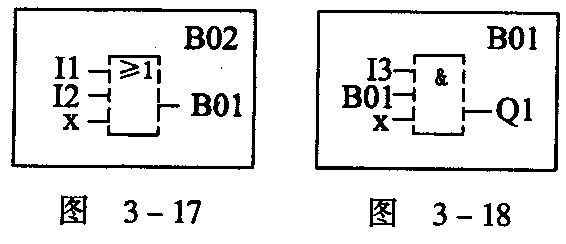 3.选择特殊功能块 如何选择并输入特殊功能块?现以一个照明灯 H控制为例作介绍,线路图见图3—19。
3.选择特殊功能块 如何选择并输入特殊功能块?现以一个照明灯 H控制为例作介绍,线路图见图3—19。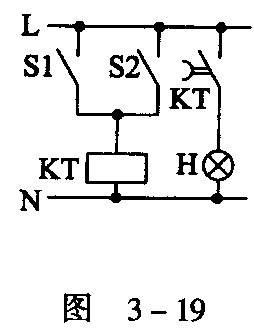 图中KT是一个断开延时继电器,开关S1和S2均断开20s后延时继电器KT触点断开,H熄灭。LOGO!的方块图见图3—20。
图中KT是一个断开延时继电器,开关S1和S2均断开20s后延时继电器KT触点断开,H熄灭。LOGO!的方块图见图3—20。 此主题相关图片如下,点击图片看大图:
此主题相关图片如下,点击图片看大图: 图3—20与图3—6相比,可以看出是将基本功能块中的“与”功能块换成了特殊功能块中的断开延时继电器。其输入方法为选择“SF”,见图3—21。按OK键,屏幕出现第一个特殊功能块,然后按▲或下键选择断开延时继电器模块,见图3—22。选择好断开延时继电器模块后,按OK键,屏幕显示见图3—23(光标出现在Trg处,Trg输入端可以选择I信号端或Q信号端或功能块及已编好的LOGO!程序方块图)。
图3—20与图3—6相比,可以看出是将基本功能块中的“与”功能块换成了特殊功能块中的断开延时继电器。其输入方法为选择“SF”,见图3—21。按OK键,屏幕出现第一个特殊功能块,然后按▲或下键选择断开延时继电器模块,见图3—22。选择好断开延时继电器模块后,按OK键,屏幕显示见图3—23(光标出现在Trg处,Trg输入端可以选择I信号端或Q信号端或功能块及已编好的LOGO!程序方块图)。 此主题相关图片如下,点击图片看大图:
此主题相关图片如下,点击图片看大图: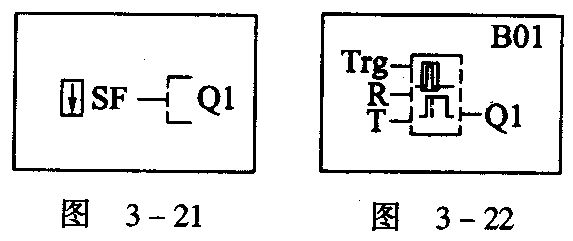 根据图3—20和输入程序的方法,在Trg输入端连接下一个“或”功能块方块图BO2,R信号端不连接(接上“x”),T端为延迟时间的设置,应为20s(设置方法为光标移到T下),按OK键,屏幕呈现见图3—24(光标以方块形式出现在T的数据处)。可以用上、下、左、右键来改变T的值、时间单位和十/—的设置。时间单位可以为s(秒)、m(分)或h(小时),如果是s,则T最右面的数字只能是O或5。+/-的设置表示:如果为+,则该参数允许在运行时修改;如果为-,则该参数不允许在运行时修改。现在我们
根据图3—20和输入程序的方法,在Trg输入端连接下一个“或”功能块方块图BO2,R信号端不连接(接上“x”),T端为延迟时间的设置,应为20s(设置方法为光标移到T下),按OK键,屏幕呈现见图3—24(光标以方块形式出现在T的数据处)。可以用上、下、左、右键来改变T的值、时间单位和十/—的设置。时间单位可以为s(秒)、m(分)或h(小时),如果是s,则T最右面的数字只能是O或5。+/-的设置表示:如果为+,则该参数允许在运行时修改;如果为-,则该参数不允许在运行时修改。现在我们
本文关键字:暂无联系方式PLC入门,plc技术 - PLC入门